QlikView - Blatt und Objekte
Jedes QlikView-Dokument besteht aus mindestens einem Arbeitsblatt mit dem Namen Main. Wir können weitere Blätter hinzufügen, die vielen Seiten desselben QlikView-Dokuments entsprechen. Mithilfe von Blättern können wir mehrere Datenformate anzeigen, z. B. mehrere Diagramme oder mehrere Tabellen. Jedes Blatt kann verschiedene Blattobjekte enthalten. Darüber hinaus können Blätter mit neu angeordnet werdenPromote Sheet/Demote Sheet Option und kann mit aus dem QlikView-Dokument entfernt werden Remove Sheet Möglichkeit.
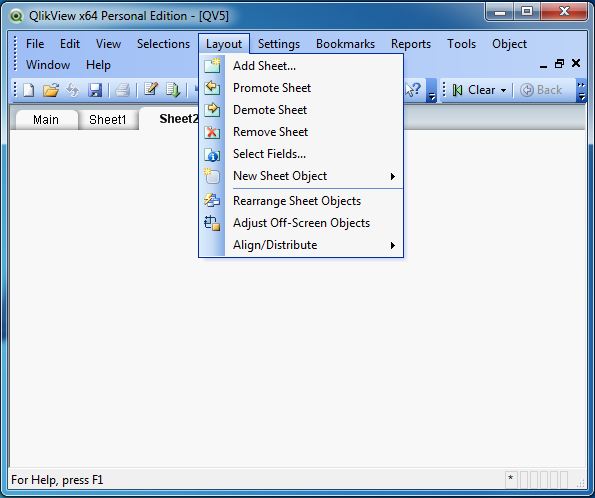
Blatteigenschaften
Blätter haben verschiedene Eigenschaften, die eingestellt werden können, um die Blätter anzupassen. Zum Beispiel können wir den Namen der Blätter und ihre Farben festlegen. Klicken Sie mit der rechten Maustaste auf eine beliebige Stelle im Blatt und wählen Sie die Option Eigenschaften. Wählen Sie dann die folgenden Eigenschaften.
Sheet Settings → Color. - Hiermit wird die Hintergrundfarbe des Blattes festgelegt.
Tab Settings → Custom Colors. - Hiermit wird die Farbe für die Registerkarte festgelegt, auf der der Blattname angezeigt wird.
Title. - Dadurch wird der Name des Blattes festgelegt.

Blattobjekte erstellen
Blattobjekte sind die QlikView-Datenelemente, die in das Blatt eingebettet sind. Sie zeigen die Daten an, die in den Speicher des QlikView geladen werden. Jedes Blattobjekt ist an eine Datenquelle und eine oder mehrere seiner Spalten gebunden. Blattobjekte werden aus dem erstelltlayout Menü wie unten gezeigt.

Verwenden von Blattobjekten
Blattobjekte zeigen die Daten aus einer Datenquelle an und alle Objekte in einem Blatt sind miteinander verknüpft. Lassen Sie uns ein Listenfeld und ein Mehrfachfeld erstellen und diese Zuordnung in Aktion sehen.
Listenfeld erstellen
Das Listenfeld zeigt Daten aus einer Spalte einer Tabelle an, die im QlikView-Speicher verfügbar ist. Wählen Sie die OptionList Box Klicken Sie in der Option Blattobjekte hinzufügen auf die folgenden Eigenschaften.
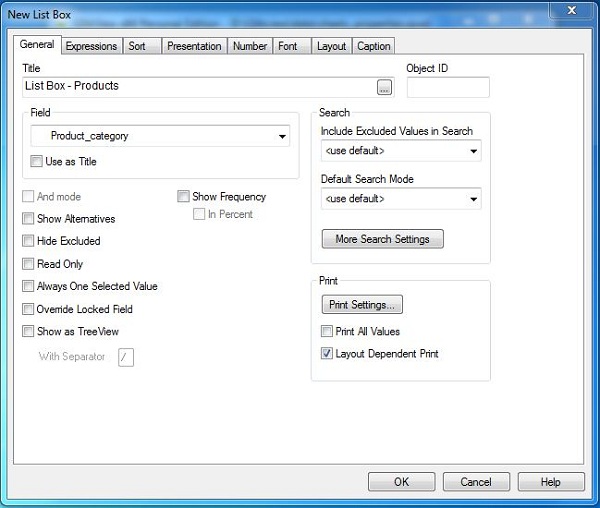
Multi Box erstellen
Eine Multi Box repräsentiert Daten aus mehreren Spalten einer Tabelle. Wählen Sie die OptionMulti Box Klicken Sie in der Option Blattobjekte hinzufügen auf die folgenden Eigenschaften.

Nach Abschluss der oben angegebenen Schritte wird das folgende Fenster angezeigt, in dem beide Blattobjekte angezeigt werden.

Assoziation zwischen Blattobjekten
Wir können sehen, wie die Blattobjekte miteinander verknüpft sind, indem Sie die eine Option aus dem Mehrfachfeld auswählen, wodurch die zugehörige Zeile im Listenfeld hervorgehoben wird. Lassen Sie uns "Windeln" in der Dropdown-Liste "Produktkategorie" in "Multi Box" auswählen. Das unten gezeigte Fenster wird angezeigt.
